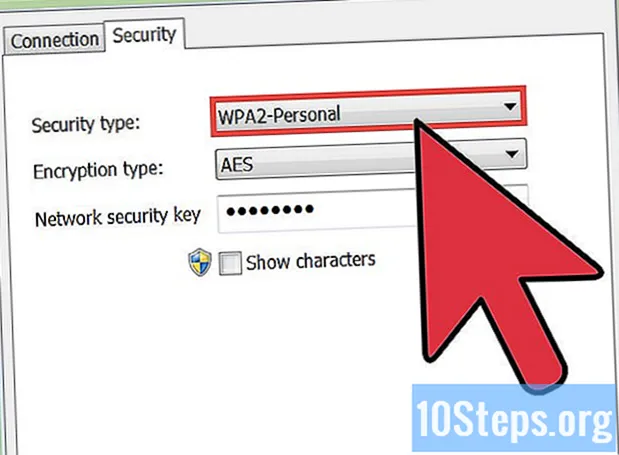
Tartalom
A hálózat blokkolásához vagy interferencia előidézéséhez a jelét azonos frekvenciájú hullámokkal kell egymásra helyezni. A frekvenciák széles skáláját sugárzó interferenciaeszközök szinte minden berendezés jelét megszakíthatják, beleértve a rendőrségi radarokat és a GPS-rendszereket is, így azok a legtöbb országban illegálisak. Ha azonban nagyon akarja, használhatja saját Wi-Fi útválasztóját vagy más vezeték nélküli eszközét, amely szűkebb frekvenciatartományt továbbít a feladat végrehajtásához.
Lépések
1/2 módszer: Hálózati jel blokkolása
Használjon interferencia eszközt, ha azokat az Ön tartózkodási helyén legalizálták. Az interferencia eszközök a legtöbb országban, így Brazíliában is, illegálisak. Így valószínűleg az alább említett „jogi” (és összetettebb) módszerekhez kell folyamodnia. Ha kívánja, ugorjon a következő módszerre, hogy legális módszereket találjon arra, hogy megakadályozza a szomszédokat abban, hogy használják a jelét, és hogyan csökkentse a többi közeli jel hatását a saját hálózatára.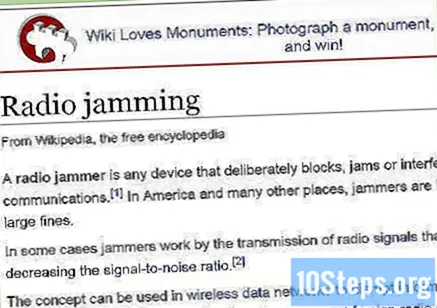
- Az interferencia eszközök használata megzavarhatja a vészhelyzeti rádiós kommunikációt és más létfontosságú jeleket. Még akkor is, ha ezeknek az eszközöknek a használata legális a tartózkodási helyén, kerülje a használatát nagy lakosságú területeken.
- Nem azért engedélyezettek az Ön országában, mert interferenciaeszközöket találtak eladásra.
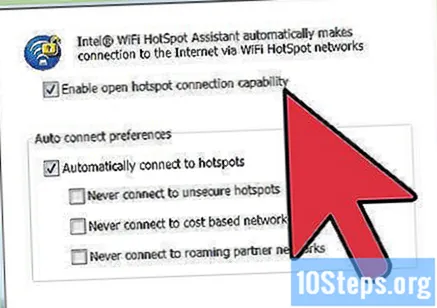
Határozza meg a blokkolni kívánt frekvenciát. Ha az interferenciaeszközök illegálisak az Ön területén, akkor egy specifikusabb módszert kell használnia. Mivel minden vezeték nélküli eszköz egy vagy több frekvencián küld jeleket, a blokkoláshoz egyenlő, azaz azonos frekvenciájú jelet kell küldenie. Keresse meg a blokkolni kívánt eszköz nevét, vagy kövesse az alábbi tippeket:- A 802.11b vagy 802.11g szabványokat követő Wi-Fi útválasztók a 2,4 GHz-es frekvencián működnek. Próbálja ki ezt az értéket, ha nem tudja azonosítani az útválasztó modelljét.
- A 802.11a szabványú WiFi routerek 5 GHz-en működnek.
- A 802.11n szabvány 2,4 vagy 5 GHz-en képes működni, és szükség lehet mindkét frekvencia megtámadására. Néhány modern, ezzel a szabványdal rendelkező útválasztó automatikusan megváltoztathatja frekvenciáját, ami megnehezíti az interferenciát.
- Ha nem ismeri a használt útválasztó típusát, próbálja meg letölteni egy programot vagy alkalmazást a körülötted lévő vezeték nélküli hálózatok megtekintéséhez. Ezen programok némelyikének fizetett verziója képes azonosítani az egyes általuk használt frekvenciát és csatornát.

Csatlakoztasson egy eszközt ugyanazon a frekvencián. Lehetőség van egy 2,4 GHz-es vezeték nélküli jel blokkolására mikrohullámú sütővel, egy régebbi típusú vezeték nélküli telefonnal, Bluetooth-eszközzel és sok más eszközzel. Bármely eszköz, amely 2,4 GHz-en is működik, képes interferenciát okozni a hozzá közeli hálózatban. Ennek hatása lehet egy enyhe lassulás vagy a hálózat teljes lekapcsolása, nincs mód megjósolni.- A használt eszköznek jelet kell továbbítania. Ehhez lejátszhat egy dalt telefonon, vagy valamit elhelyezhet a billentyűkön, hogy folyamatosan lenyomva tartsa őket.
- Ne kapcsolja be a mikrohullámú sütőt, ha nincs benne semmi.
- A 2,4 GHz-es vezeték nélküli telefon interferencia-képességének javítása érdekében lépjen be a készülék elektromos áramkörébe, és csatlakoztassa az antenna vezetékeit egy CD-hez csatlakoztatott vezetékhez.
Ez az eljárás tilos lehet olyan helyeken, ahol a beavatkozás illegális.
Módosítsa az útválasztót, hogy jobban ellenőrizhesse az interferenciát. Ha a Wi-Fi útválasztó ugyanazon a frekvencián működik, módosíthatja annak beállításait, hogy szándékos interferenciát okozzon. A kezdéshez nyissa meg az útválasztó beállításait úgy, hogy beírja annak címét bármely webböngésző URL-sávjába. Próbálja ki a következő címeket, amíg meg nem találja a modelljének megfelelőt: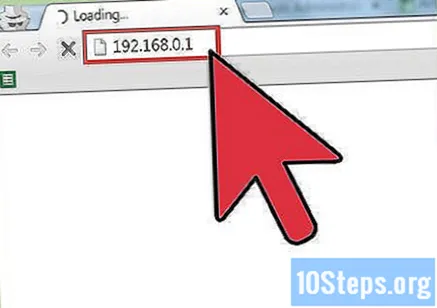
- http://192.168.0.1
- http://192.168.1.1
- http://192.168.2.1
- http://192.168.11.1
- Ha ezen opciók egyike sem működik, keresse meg az útválasztó IP-címét az interneten, vagy próbálja megtalálni azt a számítógép vagy a mobil eszköz hálózati vagy Wi-Fi-beállításainál.
- Lehetséges, hogy be kell jelentkeznie, mielőtt megtekintheti ezeket a beállításokat. Ha nem tudja a jelszavát, olvassa el az útválasztó kézikönyvét.
Válassza ki az átviteli csatornát. Egy útválasztó nem használja egyszerre a lehetséges frekvenciák teljes skáláját. Ehelyett a tartomány 14 csatornára oszlik a 2,4 GHz-es sávra és 23 csatornára az 5 GHz-es sávra. A készülék típusától függően előfordulhat, hogy nem lehet hozzáférni ezeknek a csatornáknak némelyikéhez, vagy módosítani lehet a beállításokat. korlátozott lehet. Próbálkozzon egyenként a csatornákkal, és ellenőrizze, hogy változik-e a helyi hálózat jelerőssége.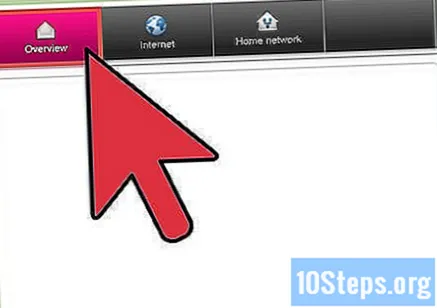
- 2,4 GHz-es frekvencián a legtöbb útválasztó az 1., 6. és 11. csatornán működik. Ezekkel a csatornákkal interferenciát okozhat a másik hálózaton.
- A közeli csatornák átfedik egymást, ami némi interferenciát okoz. A 3., 7. és 11. csatorna használata lelassítja a közeli Wi-Fi hálózatot.
- Sokkal több csatorna érhető el 5 GHz-en.
Más beállítások módosítása. Nincs alapértelmezett beállítás menü az összes útválasztóhoz. Ezért előfordulhat, hogy a rendelkezésedre álló modell nem fér hozzá az alábbiakban említett összes konfigurációhoz, vagy különböző neveket használ rájuk. További információt a modell kézikönyvében talál. Változtassa meg a következő beállításokat, ha megtalálja őket: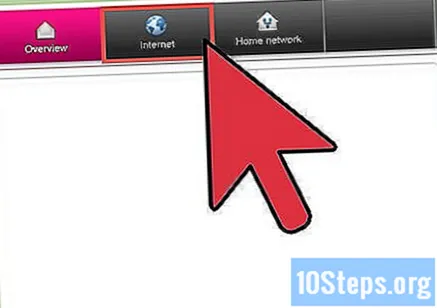
- Állítsa a "Csatorna szélessége" vagy a "Sávszélesség" beállítást a lehető legnagyobb tartományba.
- Tiltsa le az automatikus csatornaválasztást.
- Növelje a maximális teljesítményt.
2/2 módszer: A hálózat interferenciájának és illetéktelen használatának megakadályozása


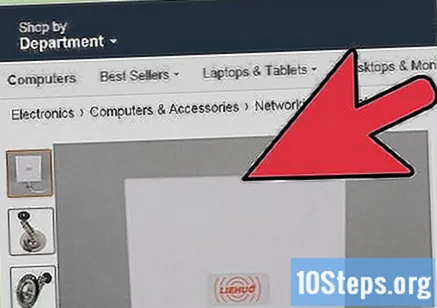
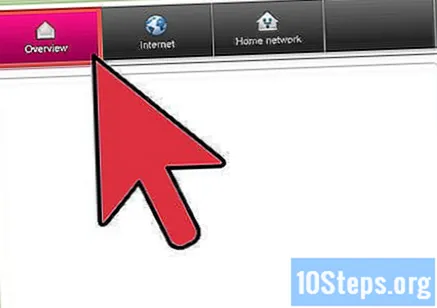
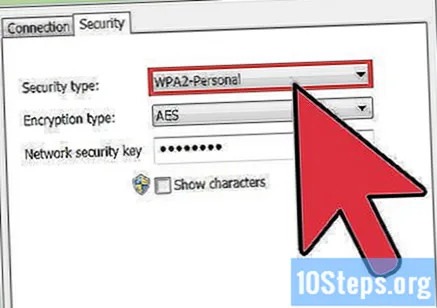
Tippek
Figyelmeztetések


